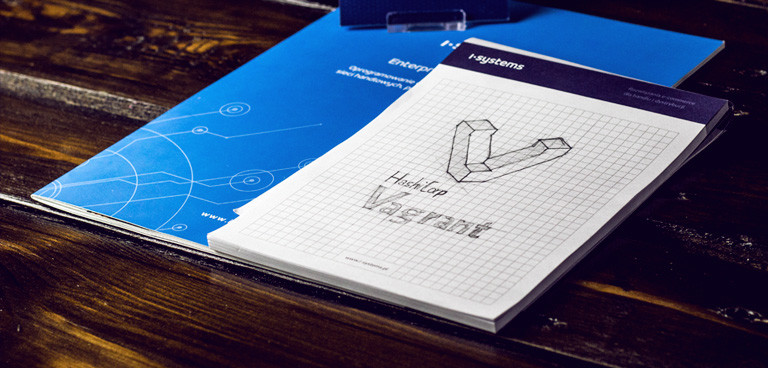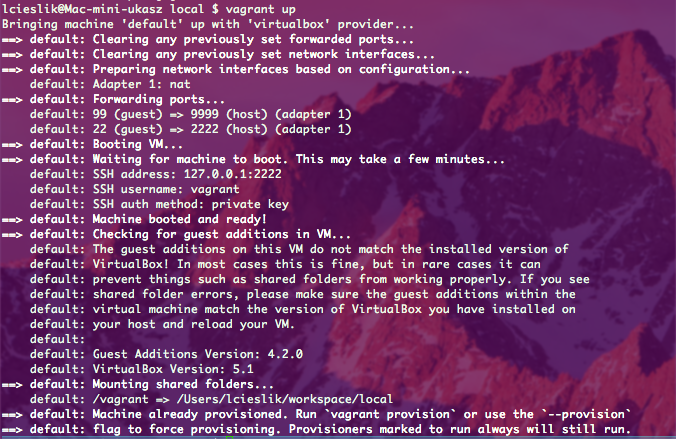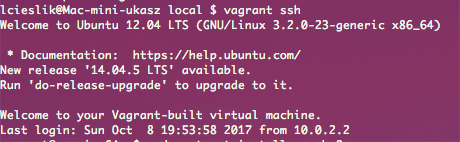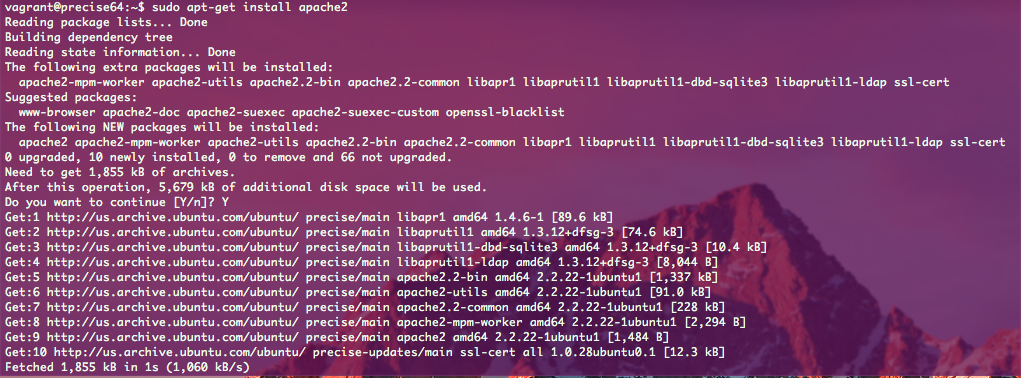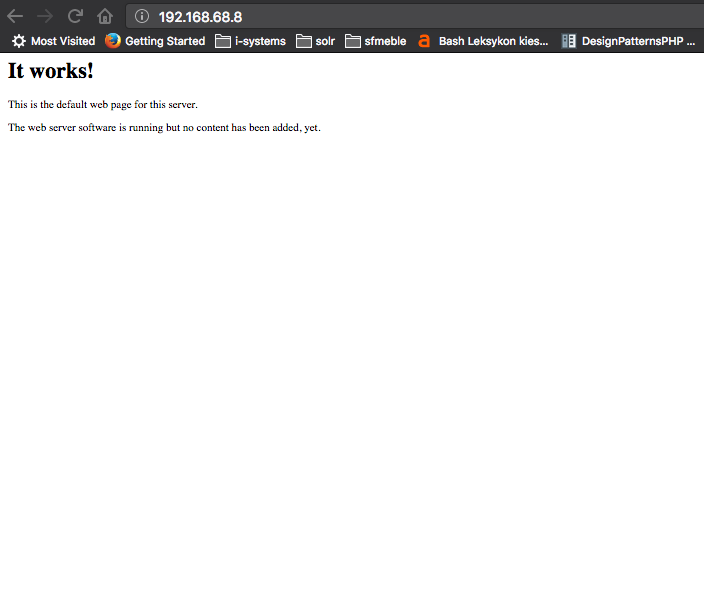Sprawny proces realizacji zadań, dzielenie się wiedzą oraz szybszy wybór najlepszego rozwiązania – to niektóre, z wielu korzyści pracy w mikrozespołach. Jaki wpływ na wdrożenie i rozwój nowoczesnych systemów sprzedażowych ma ta forma pracy nad projektem?
Mikrozespół – połączenie wielu kompetencji
W i-systems, mikrozespoły tworzone są z myślą o kompetencjach pracowników. Zazwyczaj jest to grupa kilkuosobowa, w skład której wchodzi Project Manager, programiści, tester oprogramowania oraz frontend developer. Jednak w zależności od potrzeb danego projektu, struktura jest elastyczna. Zarządzanie zadaniami w mikrozespołach jest łatwiejsze, bowiem grupa pracująca w tym samym miejscu, w jednym momencie, koncentruje się na danym zadaniu. Wszyscy członkowie zespołu skupiają swoje działania nad finałowym sukcesem projektu. Dla klienta, współpraca z mikrozespołem, oznacza łatwiejszy dostęp do specjalisty oraz możliwość wzięcia jeszcze bardziej czynnego udziału w budowie i rozwoju platformy sprzedaży. Niezależnie, czy będzie to system B2B, czy też rozwiązanie B2C.
Wysoka jakość usług
Każda wiadomość, zlecenie czy prośba klienta, omawiana jest w zespole. Z wielu pomysłów wybierane jest jedno rozwiązanie, najlepsze do wykonania zadania. Opracowanie sposobu, w jakim zlecenie powinno być zrealizowane skraca czas, w którym programista sam musi znaleźć rozwiązanie. Praca w mikrozespołach ma więc realny wpływ na szybkość i jakość wdrożenia oprogramowania. Pozwala także na wymianę kompetencji poprzez dzielenie się wiedzą, uczy odpowiedzialności za swoją pracę i budzi większe zaangażowanie w powierzone zadania.
Płaska struktura organizacyjna
Podział organizacji na mikrozespoły przekazuje decyzyjność członkom grupy. W organizacjach, które przyjęły taki model pracy, struktura jest płaska. Nie ma rozbudowanej hierarchii, a jedynie naturalnie wyłoniony lider nadzoruje pracę. W zależności od rodzaju zadania, zostaje nim osoba najbardziej kompetentna w danym zakresie. Współzarządzanie oraz przekazywanie wiedzy, nie tylko zwiększa zaangażowanie całego zespołu, ale przynosi również korzyści w procesie wdrożenia nowego pracownika. Osoba, która rozpoczyna pracę w i-systems poczatkowo poznaje produkt, a następnie zostaje przydzielona do zespołu projektowego. Otoczona jest opieką wszystkich jego członków, a dzięki możliwości czerpania z wiedzy bardziej doświadczonych osób, szybciej wdraża się w codzienne obowiązki i pozyskuje nowe kompetencje.
Przyjęcie przez organizację formy mikrozespołów, wymaga wiele pracy związanej z podziałem pracowników zgodnie z ich umiejętnościami i potencjałem. Konieczne jest również wydzielenie odpowiednich przestrzeni biurowych, ponieważ cały zespół projektowy powinien pracować w tym samym miejscu. Praca w mikrozespołach jest kolejnym etapem działań i-systems, ukierunkowanym na stałe podnoszenie jakości oferowanych usług.